한컴오피스 한글2022 자동저장 백업파일 설정 초기화 및 오류
한컴오피스 한글2022 자동저장 백업파일 설정 초기화 및 오류
한글과컴퓨터의 한컴오피스 "한글2022, 한쇼, 한PDF, 한워드" 등등 다양한 오피스 문서 프로그램이 있으며 간혹 문서작업을 하다보면 컴퓨터의 리소스가 급격하게 부족해지는 경우 알림도 없이 갑자기 프로그램이 강제종료가 되거나 컴퓨터가 재부팅되는 경우가 있습니다.
이렇게 오피스 프로그램을 사용하는 경우 숨쉴때마다 저장을 하느것이 중요하며 한컴오피스 한글2022에는 자동저장 및 원하는 시간별로 저장이 되도록 2중백업 기능을 제공합니다.
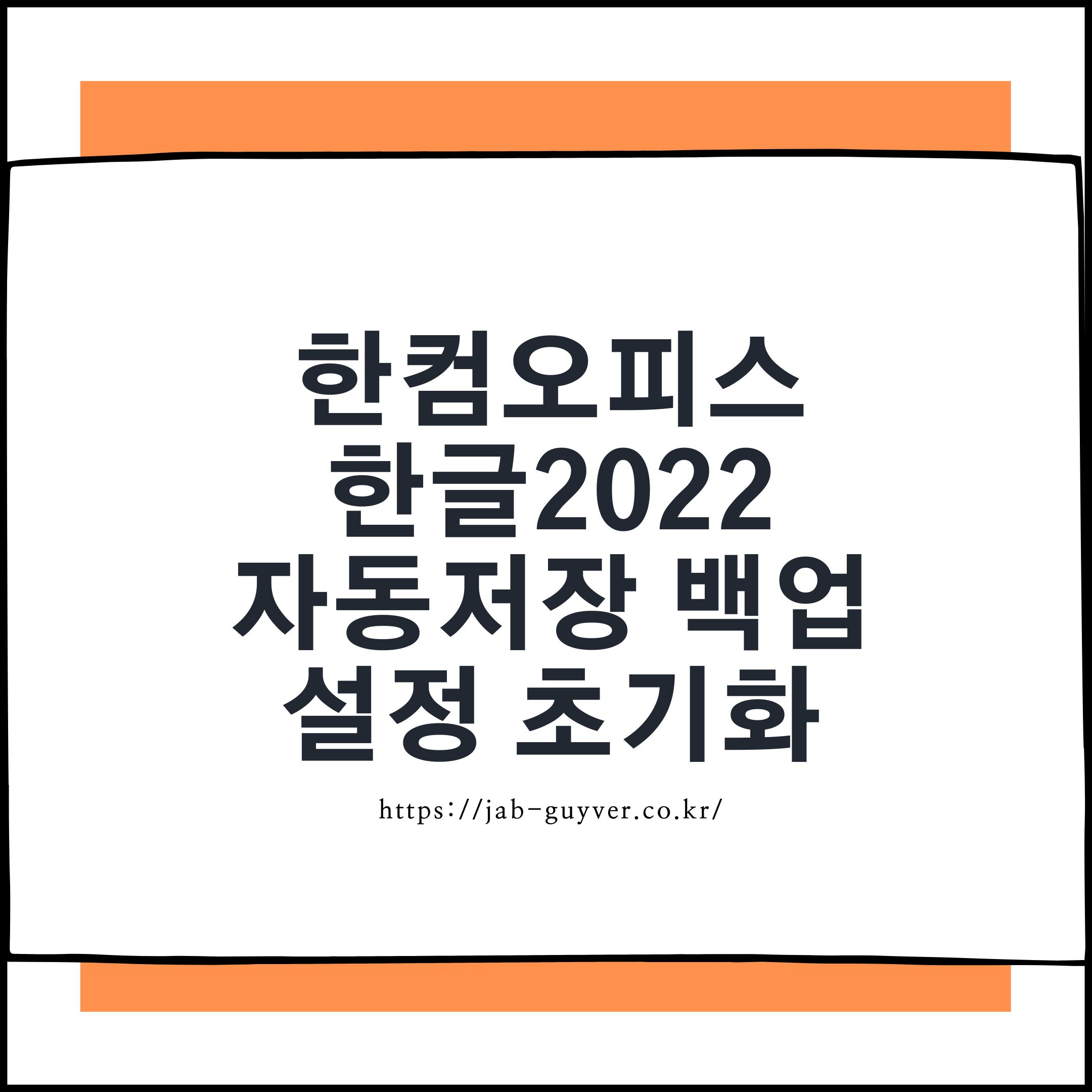
만약 컴퓨터가 자주 다운먹거나 프로그램 리소스가 부족하다면 아래 내용을 참고해 컴퓨터의 가상메모리를 늘려주느것이 좋으며 컴퓨터 최적화 통해 컴퓨터 버벅거리지 않도록 업데이트 및 초기화 설정 후 오류를 해결할 수 있습니다.
- 가상메모리 및 컴퓨터 최적화
한컴오피스 자동저장 설정방법
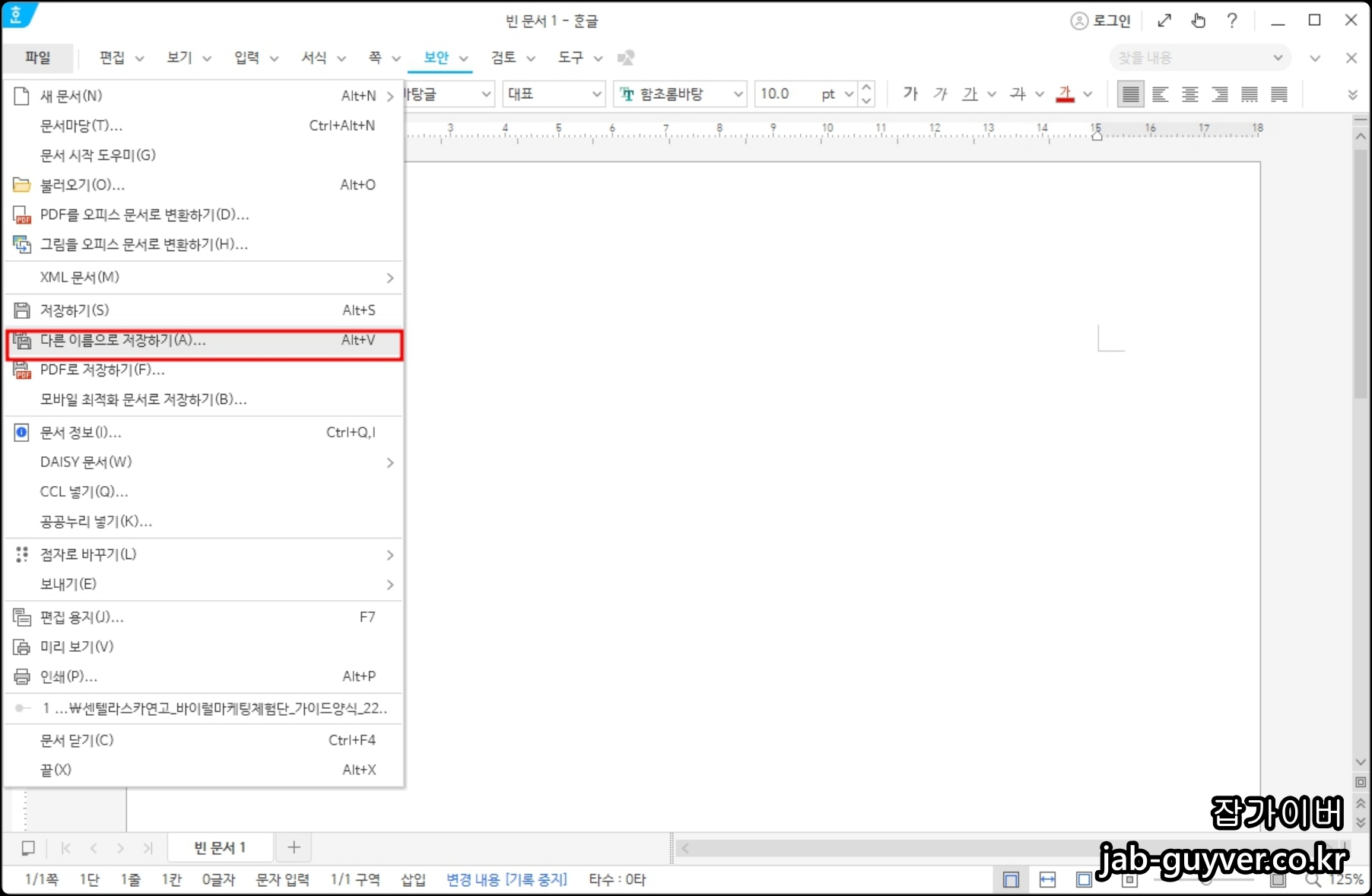
한글과컴퓨터의 한컴오피스 한글2022 문서를 불러온 뒤 다른이름으로 저장을 눌러줍니다.
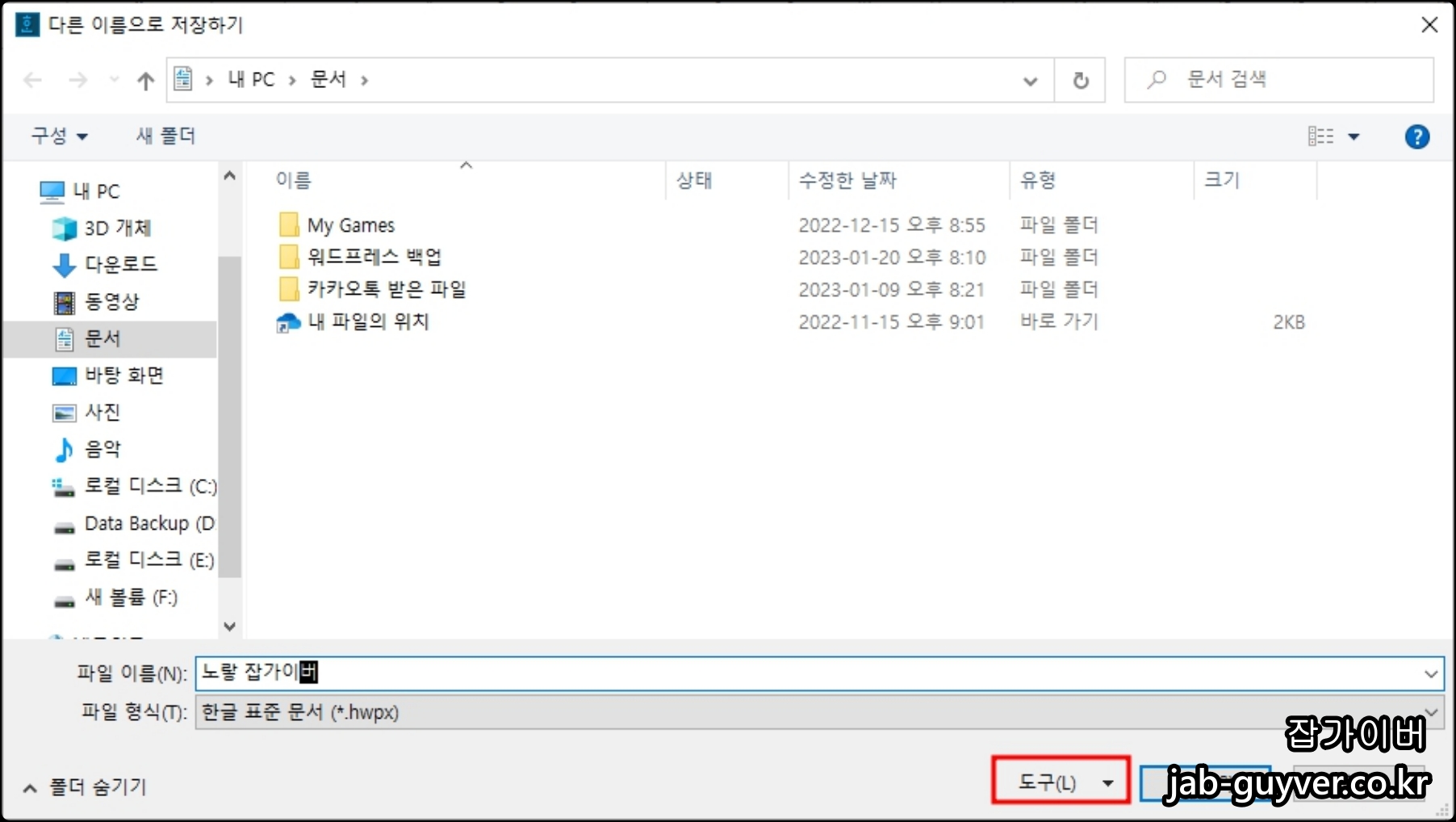

다른이름저장에서 도구탭을 선택 후 저장설정을 눌러줍니다.
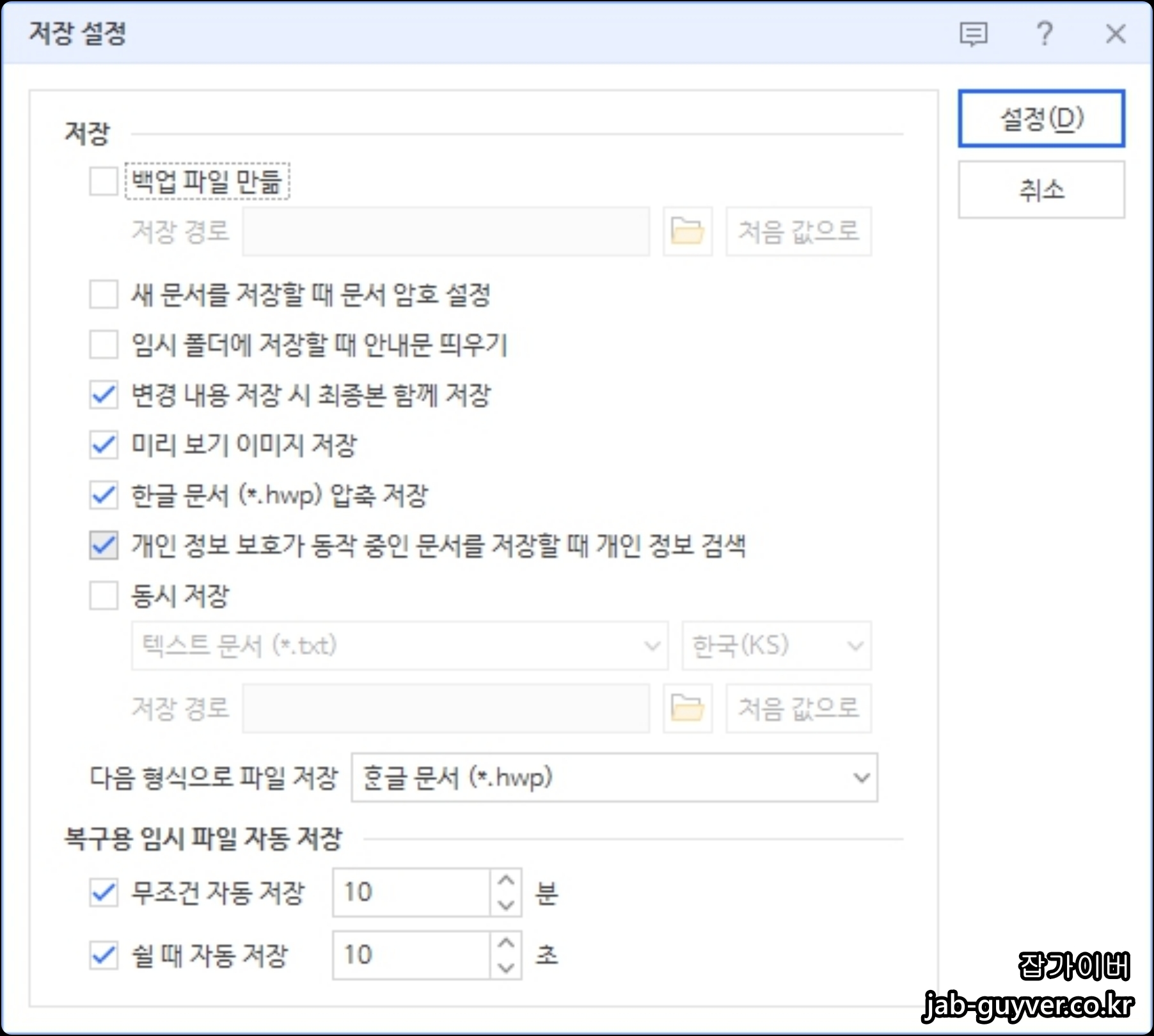

저정설정에서는 한컴오피스의 한글의 다양한 저장옵션을 제공합니다.
기본적으로 한글2022의 백업파일로 저장경로를 설정해주며 이 때 MS 원드라이브나 구글드라이브와 같은 클라우드 설정해주느것이 좋습니다.
그리고 파일을 저장 시 한글문서 HWP의 최종본과 함께 변경 내용을 함께 저장하도록 하며 파일을 2중으로 동시저장해 백업파일을 추가할 수 있습니다.
마지막으로 자동저장은 2가지로서 무조건 자동저장 시간과 함께 작업을하지 않는동안 저장을 통해 작업을 하지 않는 휴식시간에 틈틈히 자동으로 저장되도록 설정하는것이 가능합니다.

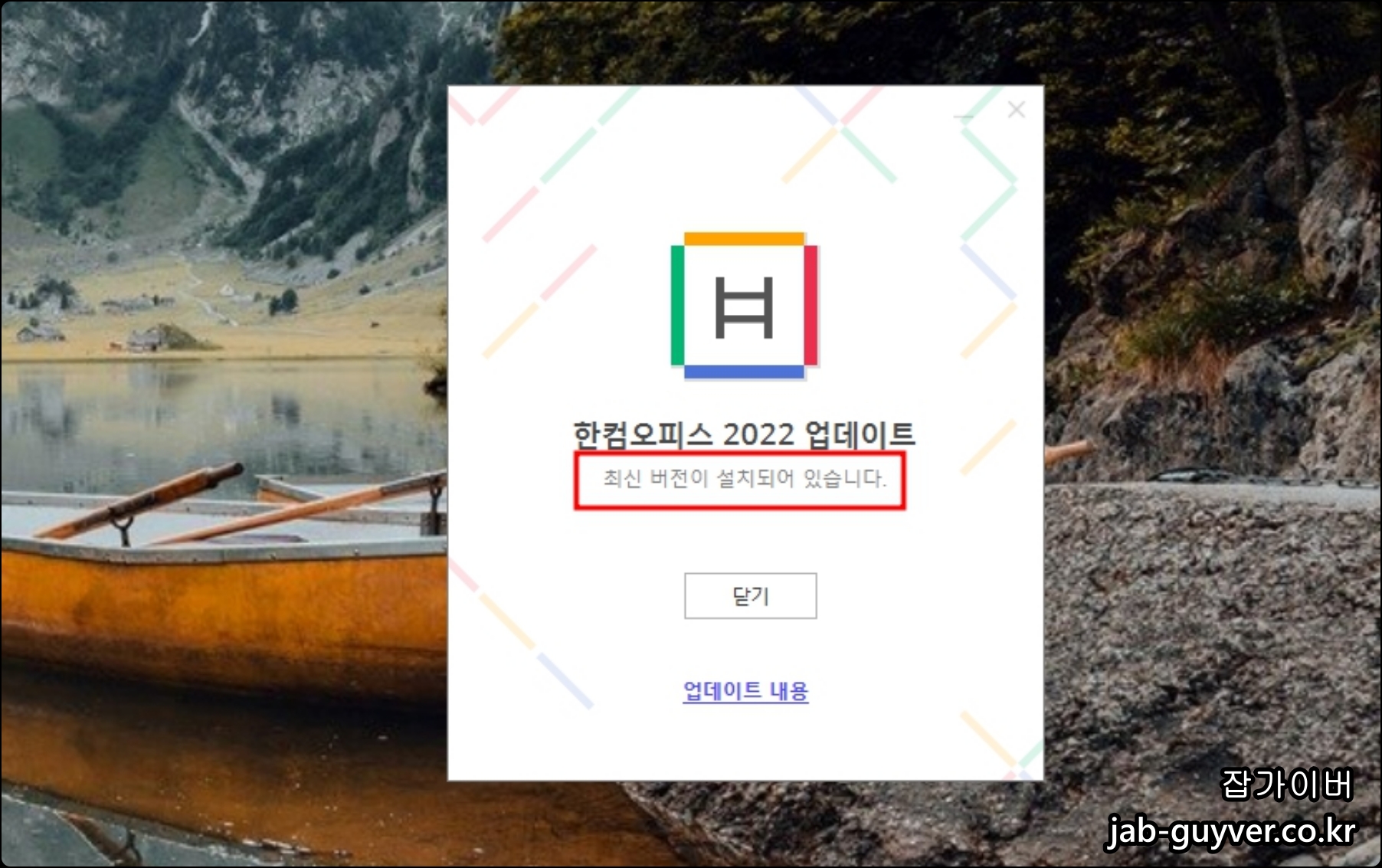
한컴오피스에서 저장이 안되거나 자주 프로그램 충돌로 인해 호환성이 문제가 발생한다면 업데이트 확인하고 최신버전으로 업데이트 설치를 하느것을 권장하며 한컴오피스 설정을 초기화해보느것도 추천합니다.
'MS 오피스 설치 > 한컴오피스' 카테고리의 다른 글
| 한컴오피스 한글2022 초기화 - 설정오류 리셋 (0) | 2023.04.10 |
|---|---|
| 한컴오피스 MSI 내부오류 원본 파일이 없습니다. 실행안됨 (0) | 2023.04.07 |
| 한컴오피스 한글 실행안됨 멈춤 - 레지스트리 삭제 및 초기화 (0) | 2023.04.06 |




댓글